ما هو ملخص Windows Defender وكيفية تعطيله؟
عدد المستخدمين الذين تعهدوا بثقتهم في Windows Defender هو عدد هائل. أنا شخصياً أستخدم Windows Defender ولمدة عامين تقريبًا ، أصبح الوضع أفضل وأفضل بشكل تدريجي. بالنسبة للمستخدم العادي ، يجب أن يكون Windows Defender حماية جيدة بما يكفي من خلال عمليات الفحص في الخلفية المجدولة وحماية في الوقت الحقيقي. لكن الإخطارات ، صحيح أن يقال ، تدخلية للغاية. خاصة إذا أخذنا في الاعتبار أن ملخص Windows Defender بعد كل عملية مسح يومية ليس بنفس الأهمية.
لقد كتبنا هذه المقالة حول إعلامات ملخص Windows Defender وكيفية تعطيلها. تأكد من التحقق من ذلك إذا كنت تريد التخلص من الإعلامات غير الموضحة أدناه.
ملخص Windows Defender يزعجك؟ تعطيله
ملخص Windows Defender
أداة الأمان الأصلية لنظام Windows 10 هي Windows Defender. نحن كلنا نعلم ذلك. ووجودها الوحيد هو شيء جيد لجميع المستخدمين النهائيين. مع ذلك ، بناءً على التحليل ، لن تحتاج إلى برنامج مكافحة فيروسات مجاني تابع لجهة خارجية للحصول على حماية قياسية. على الرغم من أننا نقترح بعض الحلول المدفوعة عبر Windows Defender للمستخدمين المتقدمين ، إلا أن Windows Defender يلبي جميع الاحتياجات الأساسية.
الآن ، أفضل ما في الأمر هو أنه جزء من نظام Windows البيئي ، وهو جزء من أمان Windows. وبالتالي فإنه يحتوي على تغطية أفضل لجميع أنواع الالتزامات المحتملة. ومع ذلك ، يبدو أن Microsoft كانت تيد أكثر حماسة مع الإخطارات. يتم ملاحظة ملخص Windows Defender وجميع المهام المرتبطة به في الخلفية على النحو الواجب وهم يميلون إلى ظهور النوافذ المنبثقة طوال الوقت.
يوضح لك ملخص Windows Defender نتائج جميع عمليات الفحص السريعة المجدولة التي قامت بها الأداة في الخلفية. وما سيكون أفضل هو إظهار عدد التهديدات الموجودة. إذا كنت تعمل على شيء مهم ، فإن آخر شيء تريد رؤيته هو الإطار المنبثق بدون أي أهمية. ولهذا السبب ربما تريد تعطيل هذه الإشعارات. ولكن كيف نفعل ذلك؟
كيفية تعطيل ملخص Windows Defender
انها بسيطة نوعا ما. يمكنك حتى الإشراف على الإخطارات واختيار أنواع المعلومات التي تراها مهمة وما هي مضيعة للوقت. ربما ، اسمح لشيء ما بمزيد من الجوهر وقم بالتخلص من الملخص.
اتبع هذه الخطوات لتعطيل ملخص Windows Defender:
- افتح Windows Security Center من منطقة الإعلام.
- اختر الحماية من الفيروسات والتهديدات .
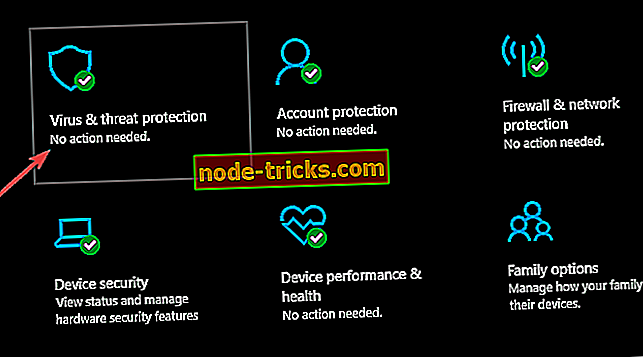
- ضمن " إعدادات الحماية من الفيروسات والتهديدات " ، انقر فوق إدارة الإعدادات .
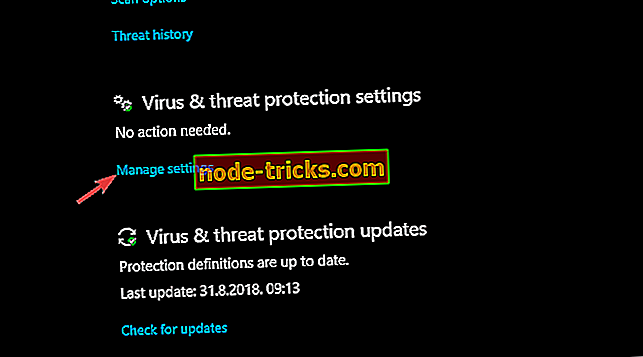
- قم بالتمرير لأسفل ثم أسفل قسم الإعلامات ، انقر فوق تغيير إعدادات الإشعارات .
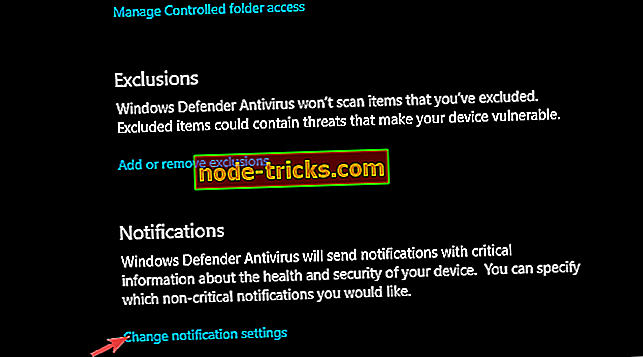
- تحت الإعلامات ، انقر فوق إدارة الإشعارات .
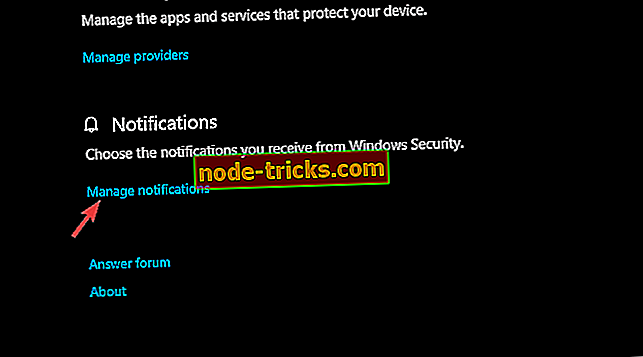
- رفع الصوت عالياً على قسم " إخطارات الحماية من الفيروسات والتهديدات " ، قم بتبديل خيار " الحصول على إعلامات غير رسمية ".
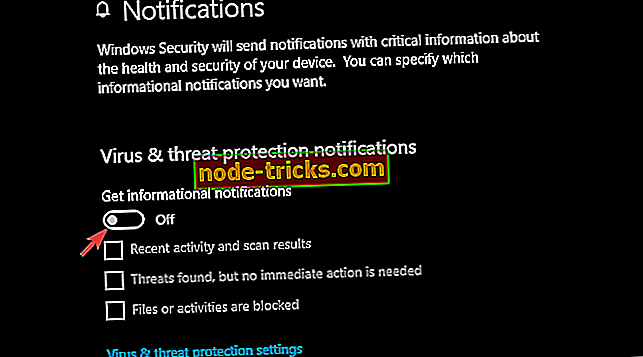
- أو يمكنك فقط تعطيل " النشاط الأخير ومسح النتائج " عن طريق إلغاء تحديد المربع.
هذا هو. بعد ذلك ، لن ترى أي ملخصات لـ Windows Defender. يمكنك بالطبع الانتقال إلى مركز الأمان> الحماية من الفيروسات والتهديدات ورؤية كل التفاصيل التي تحتاج إليها.
في تلك المذكرة ، يمكننا أن نختتمها. كيف تقوم بتصنيف Windows Defender بالمقارنة مع غيرها من حلول مكافحة الفيروسات المجانية؟ تقول لنا في قسم التعليقات أدناه.

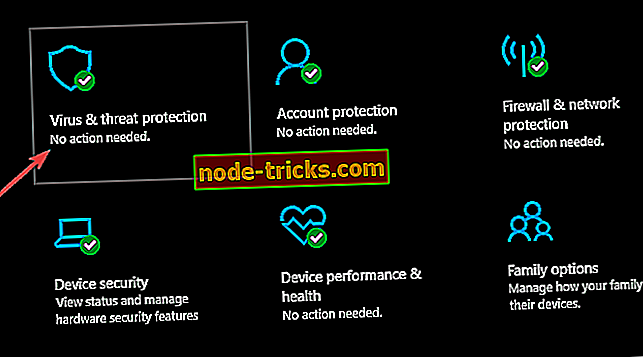
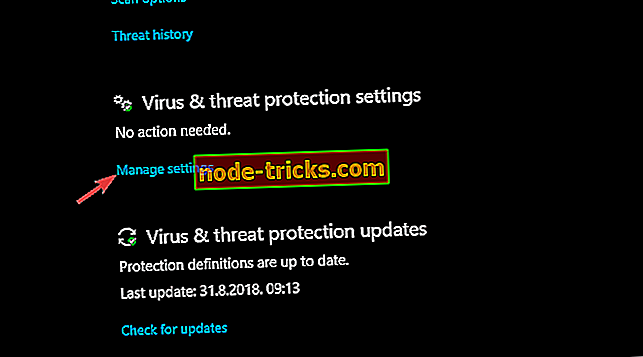
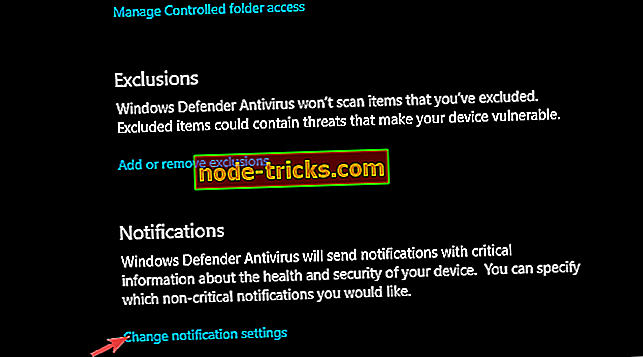
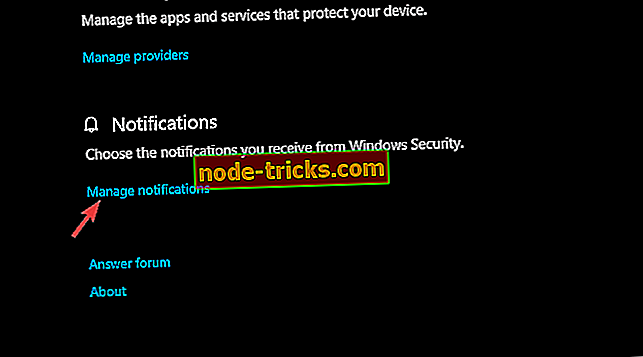
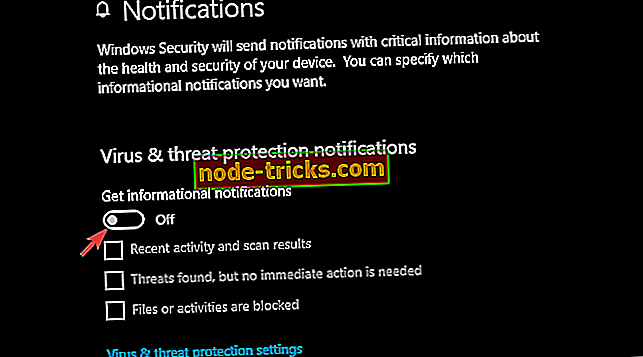





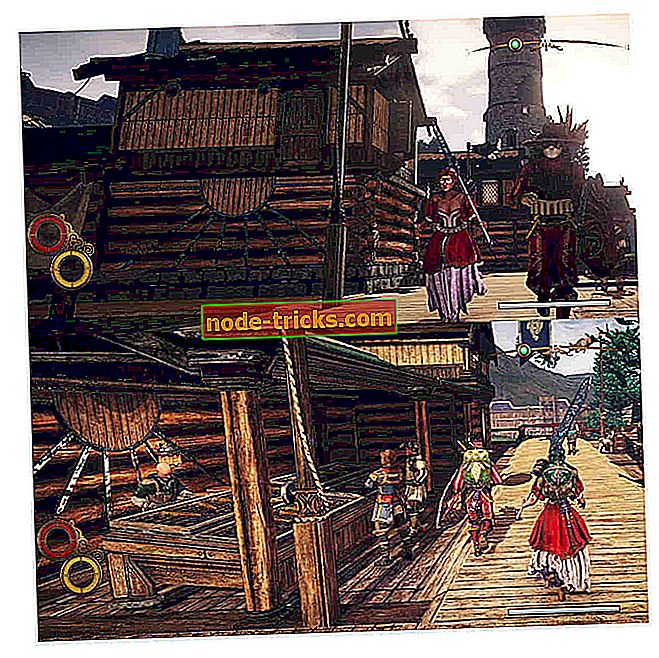

![توقف مقاطع فيديو YouTube من البداية على نظام التشغيل Windows 10 [إصلاح]](https://node-tricks.com/img/fix/831/youtube-videos-pause-start-windows-10-14.png)